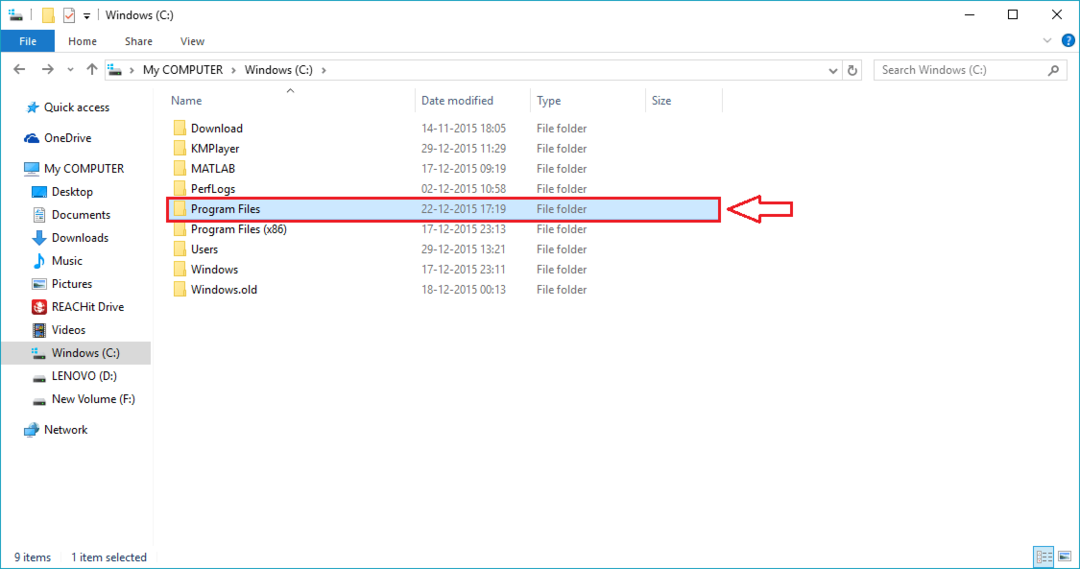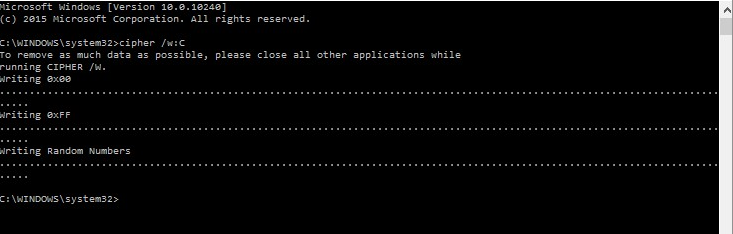Dizüstü bilgisayarınızda Wi-Fi kullanıyorsanız, Dizüstü bilgisayarınız birkaç saat boşta kaldığında Wi-Fi'nizin kapanması sorunuyla karşılaşmış olabilirsiniz. Bu, Windows'ta güç yönetimini optimize etmek için yapılan varsayılan bir prosedürdür. Pil ömrünüzün artmasına neden olur.
Wi-Fi'larını daha uzun süre kullanan bazı kullanıcılar için, Kablosuz Ağ Bağlantısını yeniden kurmaları gerektiğinden biraz can sıkıcıdır. Bazı ISS'ler için internet bağlantısını yeniden kurmak için kullanıcı adı ve şifre gerekir ve kullanıcının kullanıcı adı & parola her giriş yaptığında. Böylece, bu süreç daha da sinir bozucu hale getirir.
Önerilen: -Windows 10'da WiFi'nin sık sık kapanmasını düzeltme
Wi-Fi'nizin kapanmasını nasıl önleyebilirsiniz?
Bu makalede, aşağıdakilerle ilgili belirli adımları izleyeceğiz: Windows 10'da Wi-Fi'nizin kapanmasını nasıl önleyebilirsiniz:
Aşama 1: Başlat düğmesine tıklayın ve ardından açmak için dişli şeklindeki simgeye tıklayın ayarlar.

Adım 2: tıklayın Ağ ve İnternet
Aşama 3: Sağda, Aşağı kaydırın ve tıklayın Ağ ve paylaşım merkezi.
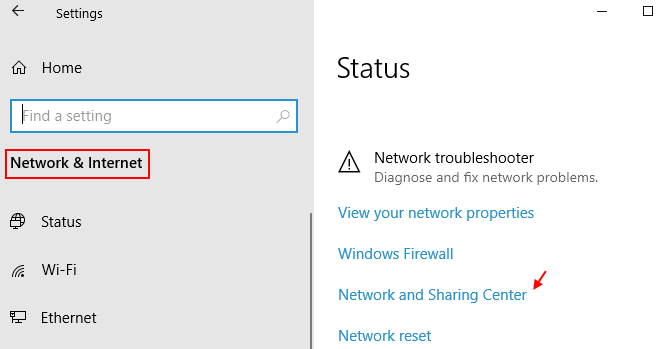
4. Adım: Sol alt menülerde “Adaptör ayarlarını değiştir” seçeneğine tıklayın.

Adım 5: Kablosuz Ağ Bağlantınıza (Wi-Fi) sağ tıklayın ve “Özellikler” üzerine tıklayın.
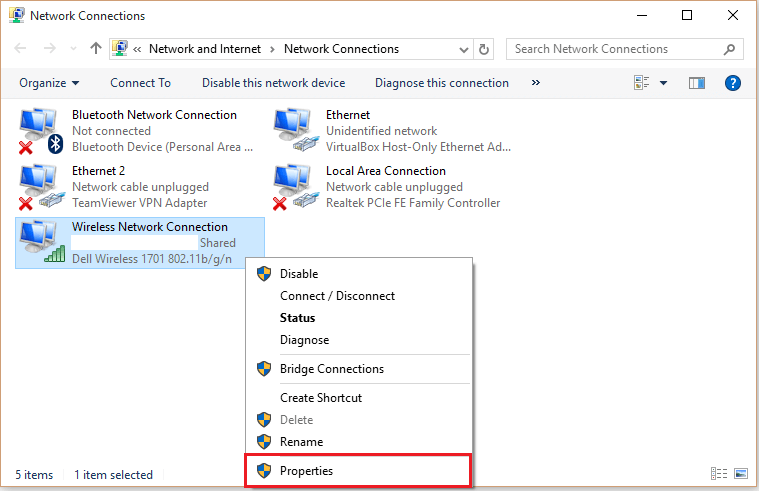
6. Adım:
“Kablosuz Bağlantı Özellikleri” penceresinde “Yapılandır”a tıklayın.
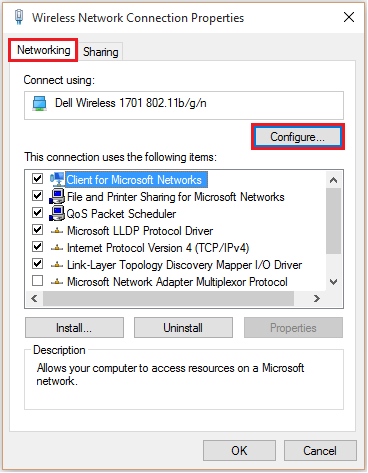
7. Adım: “Güç Yönetimi” sekmesine tıklayın.
“Güç tasarrufu için bilgisayarın bu cihazı kapatmasına izin ver” yazan onay işaretini devre dışı bırakın ve tüm işlemi tamamlamak için “Tamam” a tıklayın.
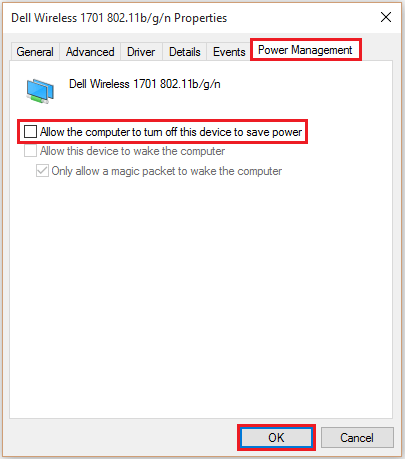
Not: Onay işaretini devre dışı bırakmak pil performansınızı etkileyebilir. Bu nedenle, Wi-Fi'nizi sık kullanmıyorsanız bu özelliği etkinleştirmeniz önerilir.